Skærmtid på Mac
Skærmtid viser dig, hvordan du bruger tiden på din Mac Studio, leverer værktøjer, som gør det let at træde væk fra skærmen under skærmfri tid, og giver dig mulighed for at holde øje med, hvad dine børn laver på deres Apple-enheder.
Se, hvordan du bruger din Mac Studio. Se rapporter om, hvor meget tid du bruger i apps og på websteder i løbet af en enkelt dag eller på en hel uge, find ud af, hvilke apps der sender dig flest notifikationer, og se, hvor ofte du tager din enhed op hver dag. Åbn Systemindstillinger, vælg Skærmtid i indholdsoversigten, og klik derefter på App- og webstedsaktivitet, Notifikationer eller Vækninger. Du skal muligvis slå Skærmtid til, før disse muligheder vises.
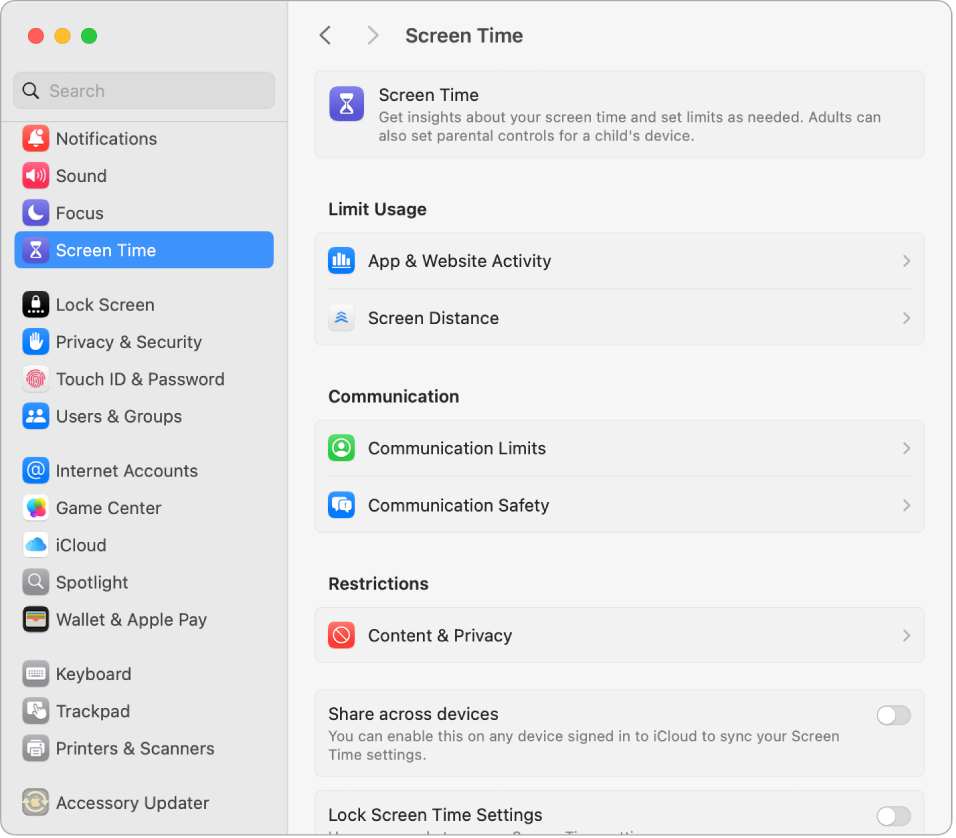
Indstil dine grænser. Indstil grænser for at kontrollere, hvor meget tid du bruger på bestemte apps, appkategorier og websteder. Vælg Skærmfri tid i Skærmtid, slå Skærmfri tid til, og klik derefter på lokalmenuen Planlæg for at oprette en daglig tidsplan eller en speciel tidsplan for hver dag i ugen.
Administrer dine børns skærmtid. Forældre kan konfigurere Skærmtid på deres Mac – eller iPhone eller iPad – og så bliver det hele indstillet for deres børn på deres enheder. Du kan også indstille aldersbaserede medievurderinger for appen Musik og appen Bøger. Se Indstil skærmtid for et barn på Mac for at få mere at vide.
Gå ikke glip af de vigtige ting. Vælg, hvilke apps eller websteder der altid skal være adgang til. Vælg Tillad altid i Skærmtid, og slå de apps til, der stadig skal være adgang til under skærmfri tid.
